パワーポイントで簡単★子育て感謝状データ作成方法解説

結婚式の、両親への贈呈品に「子育て感謝状」を渡すということも最近では主流になってきました。
そんな子育て感謝状を気持ちのこもった手作りにしたい!という方も多いのではないでしょうか?
今回は、データの作成方法を、パワーポイント初心者でもわかるように写真付きで丁寧に解説いたします★
目次
完成品のご紹介
データを作って印刷し、その上をペンでなぞって作成する、透明でオシャレなアクリル板を使った子育て感謝状になります♪

ちなみに、パワーポイントのデータはこちらになります。

この記事では、上のデータの作り方を説明しています。
作り方①ページのサイズ設定
ぴったりに印刷できるように、スライドのサイズを設定します。

デザイン→スライドのサイズ→ユーザー設定のスライドサイズを開く

スライドのサイズをユーザー設定にし、幅:20.999cm、高さ:29.7cmに設定してOKを押す
作り方②タイトルの挿入
ここからは、自分のお好みのデザインです。
例をご説明致しますが、ご自由にカスタマイズしてみてください★

挿入→図形→[A]のアイコンをクリックする(テキストボックス挿入モードになる)

スライドの白紙部分をクリックすると文字入力モードになるので、Thank youと入力しましょう
「ありがとう」でもいいですね!★
<文字の大きさ変更>
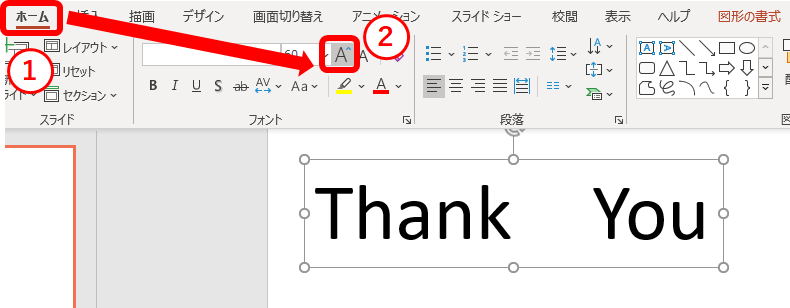
ホームのAアイコンをクリックして文字を大きくする
<文字のデザイン>

テキストボックスをクリックした状態で、図形の書式→変形→アーチ状の図を選択する
「変形」には、色々な形があるのでお好みのものを選択してみてください★
<フォントの変更>

ホーム→▽で好きなフォントに変更する
作り方③写真の挿入
真ん中にくる写真をチョイスです!

挿入→画像→画像選択→挿入をクリックする
私の見本例は、5歳の時の家族旅行(ディズニーランド)の写真、25歳の時の家族旅行(ディズニーランド)の写真を並べて配置しました。
作り方④メッセージの挿入
あとは、「タイトルの挿入」と同じ手順で好きなようにメッセージを配置していくだけとなります。
見本をもう一度載せておきますね★

最後に
この記事はデータの作成方法ですが、下記記事に作り方の概要が書いてありますのでぜひこちらもチェックしてみてください♪
手間はかかりますが、両親にとって、特別なものになること間違いなしです。
だって世界に1つだけの手作りのプレゼントですから!
ちなみに私は失敗して2回作りました。(笑)
失敗の経験を生かして上記の記事を書いていますので、作る方は参考にしてみてください♪